失易得图片修复修复损坏的图片教程
时间:2024-01-03 14:48:08作者:极光下载站人气:0
失易得图片修复是一款图片修复软件,它可以用来修复jpg、png以及psd等几十种图片格式,可以修复因标题损坏、图像文件结构无效或是sos标记丢失等导致图片无法打开的图片,并且它拥有着强大的磁盘扫描、磁盘诊断、数据恢复、存储卡文件恢复等功能,因此失易得图片修复软件吸引了不少的用户前来下载使用,当用户在使用失易得图片修复软件时,就可以按照自己的需求来修复损坏的图片,只需在软件中添加图片并设置好检测的选项后,直接按下全部修复按钮即可解决问题,那么接下来就让小编来向大家分享一下失易得图片修复如何修复损坏图片的方法教程吧,希望用户能够从中获取到有用的经验。
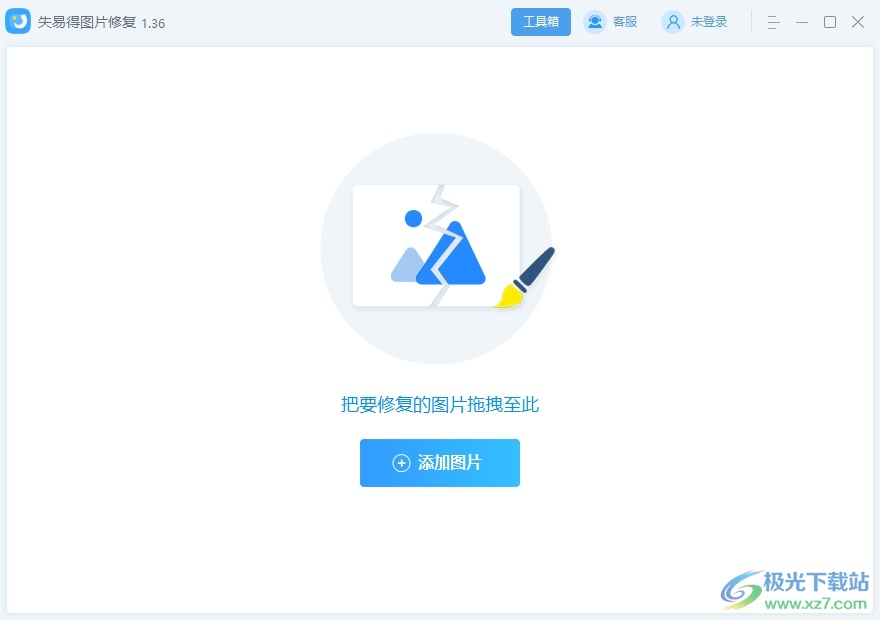
方法步骤
1.用户在电脑上打开失易得图片修复软件,并在页面上按下添加图片按钮
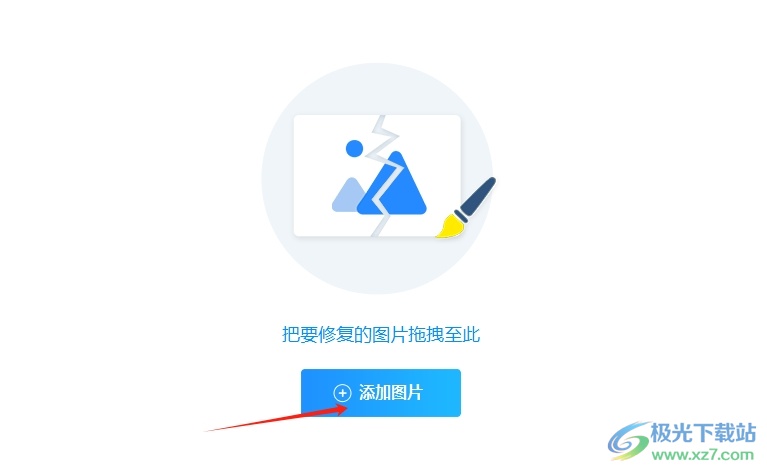
2.接着进入到文件夹窗口中,用户按照需求选择好图片后,按下右下角的打开按钮
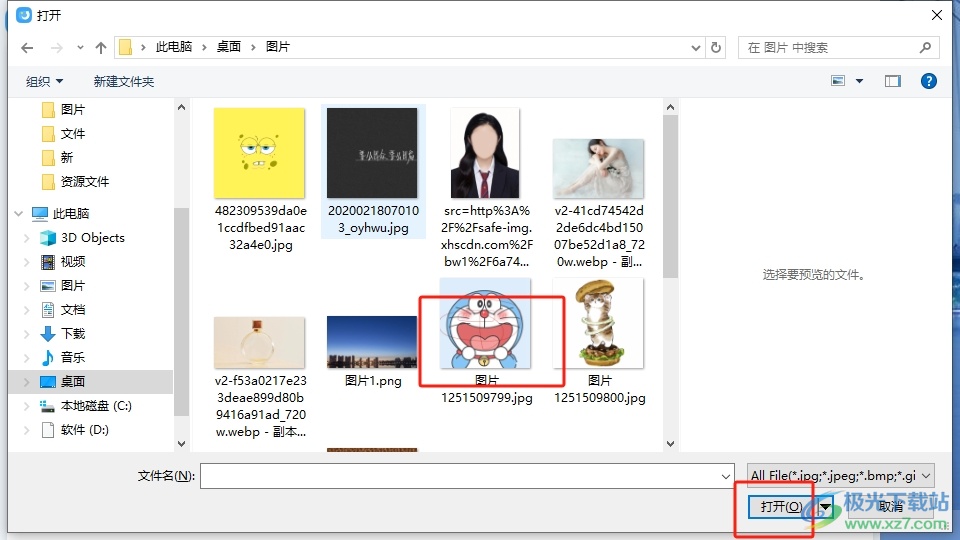
3.这时用户来到图片的修复页面上,用户按需设置好样本后,还需要设置检测选项,可以选择检测划痕或是检测色彩等选项
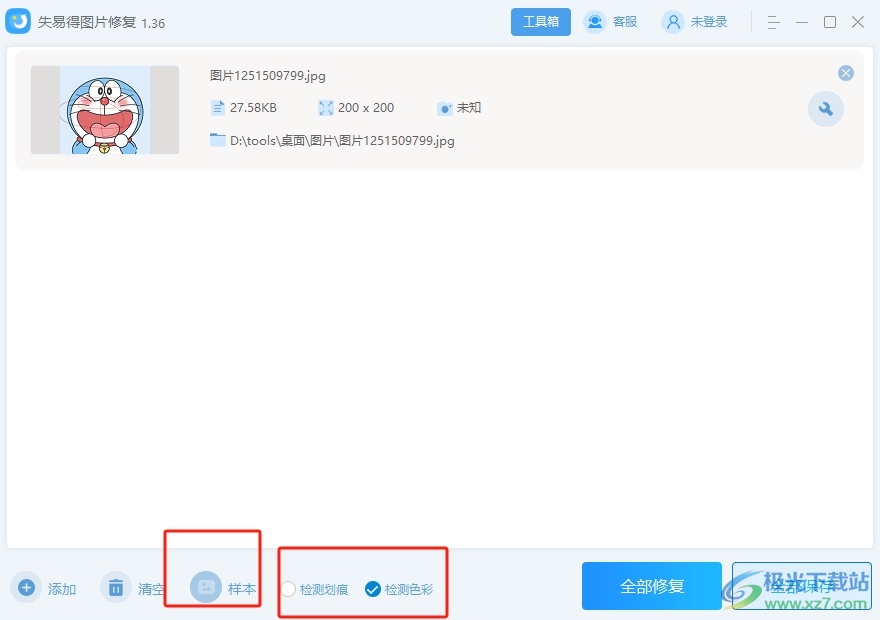
4.完成上述操作后,用户直接在窗口的右下角按下全部修复按钮即可解决问题

5.用户稍等一会儿后,就会看到显示出来的修复完成提示窗口,用户按下确定按钮就可以了
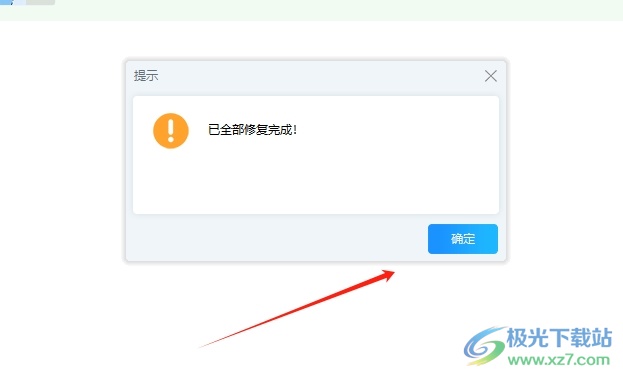
6.随后用户点击右侧的预览按钮后,在弹出来的图片预览窗口中就可以看到修复的效果了,最后用户按下保存按钮即可解决问题

以上就是小编对用户提出问题整理出来的方法步骤,用户从中知道了大致的操作过程为点击添加图片-选择图片-打开-设置检测方式-全部修复这几步,方法简单易懂,因此感兴趣的用户可以跟着小编的教程操作试试看,一定可以成功将损坏的图片修复好的。


网友评论